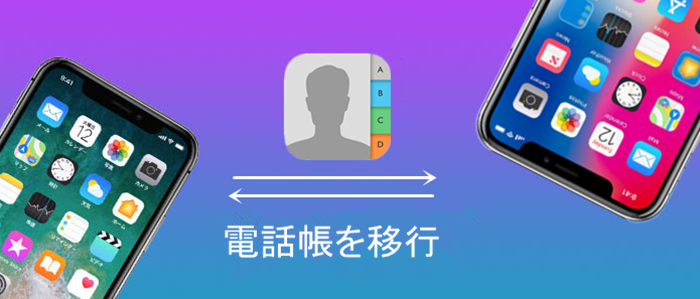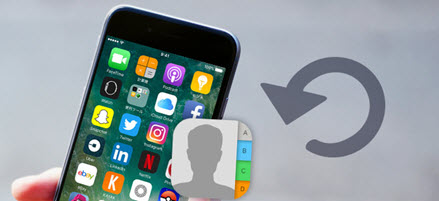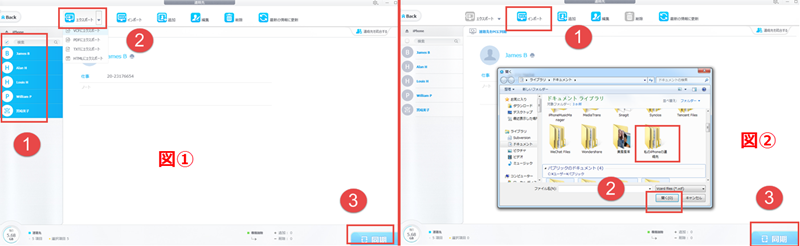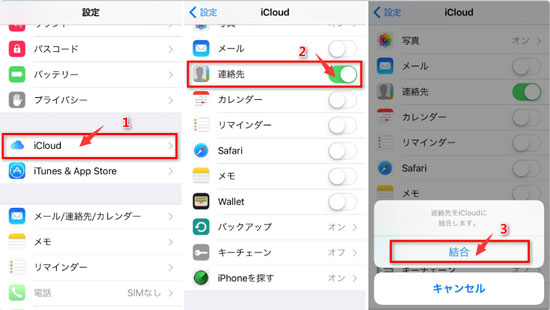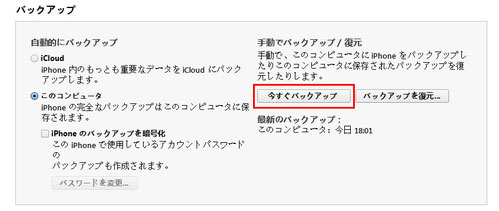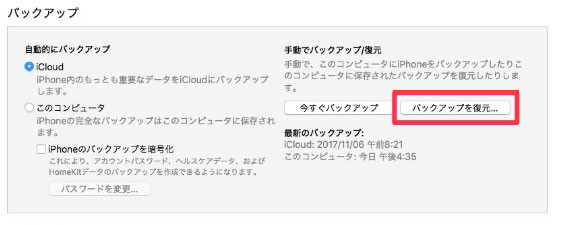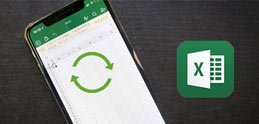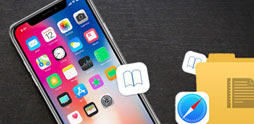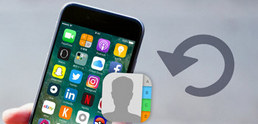پuDearMob iPhoneƒ}ƒlپ[ƒWƒƒپ[پv‚ة‚و‚èپAiPhone کA—چگو‚ً‚ي‚¸‚©گ”ƒNƒٹƒbƒN‚¾‚¯‚إƒpƒ\ƒRƒ“‚ةƒoƒbƒNƒAƒbƒv‚إ‚«پA“ء‚ةiPhone کA—چگو‚¾‚¯‚ًƒoƒbƒNƒAƒbƒv‚·‚邱‚ئ‚ًƒTƒ|پ[ƒg‚µپAژٹش‚جژèٹش‚جگك–ٌ‚ھٹْ‘ز‚إ‚«‚éپB‚»‚µ‚ؤپA—ل‚¦‚خƒfƒoƒCƒXŒجڈلپAƒfپ[ƒ^•´ژ¸‚ب‚ا‚جژ‚ةپAƒ†پ[ƒUپ[‚ح‚¨•K—v‚ة‰‚¶‚ؤپAƒoƒbƒNƒAƒbƒv‚µ‚½کA—چگوƒfپ[ƒ^‚ًiPhone‚ةژو‚è–ك‚·‚±‚ئ‚ھ‚إ‚«‚éپB
‚إ‚حپA‚¹‚ء‚©‚‚¾‚ھپA‚ـ‚¸ƒ\ƒtƒg‚ً–³—؟ƒ_ƒEƒ“ƒچپ[ƒh‚µ‚ؤپAiPhone کA—چگو‚ًƒoƒbƒNƒAƒbƒv‚·‚éژèڈ‡‚ًˆêڈڈ‚ةŒ©‚ؤ‚ف‚ـ‚µ‚ه‚¤پB
iPhone‚©‚çiPhone‚ة“dکb’ پiکA—چگوپj‚ًˆعچsپEˆّ‚«Œp‚¬‚·‚é•û–@پI
Œأ‚¢iPhone‚©‚çگV‚µ‚¢iPhone‚ةڈو‚èٹ·‚¦‚éژپA“dکb’ ‚جˆعچs‚ح‘هگط‚إ‚·پB‚µ‚©‚µپAiPhone‚©‚çiPhone‚ة“dکb’ ‚ًˆعچs‚·‚é•û–@‚ھ‚و‚‚ي‚©‚ç‚ب‚¢‚ج‚إپAiPhone“dکb’ ˆعچs‚إ‚«‚ب‚¢‚ب‚ٌ‚ؤƒgƒ‰ƒuƒ‹‚ح‚و‚”گ¶‚µ‚ؤ‚¢‚ـ‚·پBƒgƒ‰ƒuƒ‹‚ة‚و‚èiPhone‚ج“dکb’ ƒfپ[ƒ^‚جˆê•”‚ـ‚½‚ح‘S‚ؤ‚ھ‘¹ژ¸‚·‚é‹°‚ê‚ھ‚ ‚è‚ـ‚·پB‚»‚ج‚½‚كپAiPhone‚©‚çiPhone‚ةکA—چگو‚ًˆعچs‚·‚é‚ج‚ًگTڈd‚ةچs‚ي‚ب‚¯‚ê‚خ‚ب‚ç‚ب‚¢‚إ‚·پB
ژہ‚حپAiPhone‚©‚çiPhone‚ة“dکb’ ‚ًˆعچs‚·‚é•û–@‚ح‚¢‚‚آ‚ ‚è‚ـ‚·پBiPhone“dکb’ ˆعچs‚ًژ¸”s‚µ‚ب‚¢‚½‚كپAچ،‰ٌ‚حپAˆê‚آˆê‚آiPhone‚©‚çiPhone‚ة“dکb’ ‚ًˆع‚·•û–@‚ً‚²ˆؤ“à‚¢‚½‚µ‚ـ‚·پBiPhone‚©‚çiPhone‚ة“dکb’ پiکA—چگوپjˆعچs‚·‚é‚ج‚ح•sˆہ‚ئ‚¢‚¤•û‚ح‚؛‚ذ‚²——‰؛‚³‚¢پB


 FAQ
FAQ ‘€چىƒKƒCƒh
‘€چىƒKƒCƒh

 iPhone“dکb’ ˆعچs
iPhone“dکb’ ˆعچs